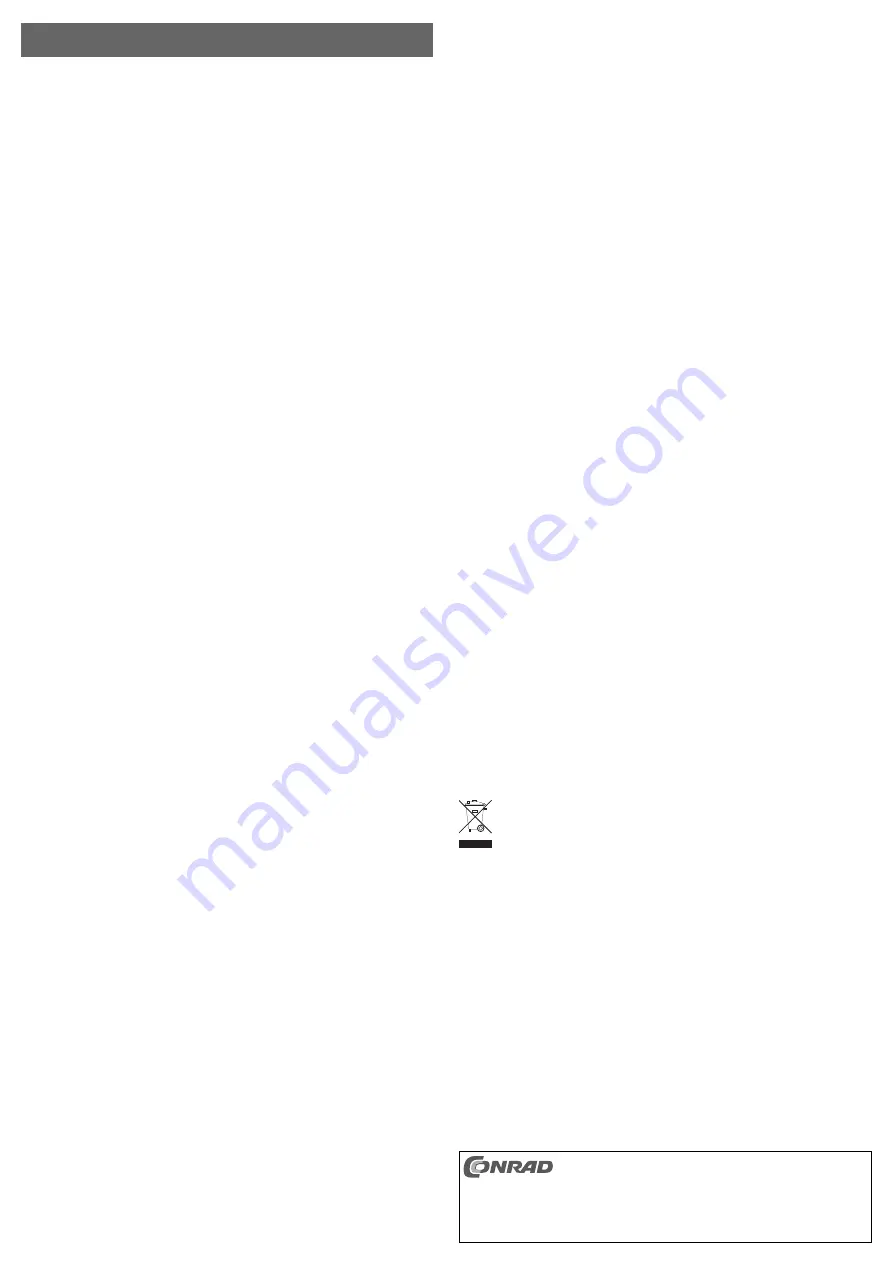
Boîtier de disque dur 3,5 pouces
Version 08/09
USB2.0/eSATA
°
N° de commande 41 05 48
Utilisation conforme
Ce boîtier permet l’installation d’un disque dur externe Desktop SATA. Le raccordement à un
ordinateur est possible via un port USB2.0 ou une interface eSATA.
Cet appareil satisfait aux dispositions légales nationales et européennes. Tous les noms d’en-
treprises et les appellations d’appareils figurant dans ce mode d’emploi sont des marques dépo-
sées des propriétaires correspondants. Tous droits réservés.
Étendue de la fourniture
• Boîtier avec convertisseur d’interface intégré
• Câble USB
• Câble eSATA
• Jeu de vis
• Pied support
• Bloc d’alimentation
• Manuel d’utilisation
Consignes de sécurité
Tout dommage résultant du non-respect de ce mode d’emploi entraîne
l’annulation de la garantie! Nous déclinons toute responsabilité pour les
dommages causés!
De même, nous n’assumons aucune responsabilité en cas de dommages
matériels ou corporels résultant d’une manipulation de l’appareil non conforme
aux spécifications ou du non-respect des présentes consignes de sécurité.
Dans ces cas-là, la garantie est annulée.
Pour des raisons de sécurité et d’homologation (CE), les transformations et/ou modifications
arbitraires de l’appareil sont interdites.
Le produit est prévu pour une utilisation dans des locaux secs à l’intérieur et ne doit pas être
mouillé ou humide, car sinon il y a danger de mort par électrocution!
Cet appareil n’est pas un jouet, le tenir hors de la portée des enfants.
Ne pas laisser traîner le matériel d’emballage. Il pourrait devenir un jouet dangereux pour les
enfants.
Cet appareil doit être manipulé avec précaution – les coups, les chocs ou une chute, même
d’une faible hauteur, peuvent l’endommager.
Installation d’un disque dur SATA
• Séparer avec précaution les deux moitiés de boîtier; si le tiroir est déjà fixé par vis à la livraison,
enlever les vis du boîtier (2 vis sur le côté gauche, 2 vis sur le côté droit).
• Introduire le disque dur SATA dans le tiroir et fixer avec les 4 vis.
• Repousser le tiroir dans le boîtier en veillant au bon positionnement.
• Fixer le disque dur dans le boîtier au moyen de 4 vis.
Raccordement
Utiliser soit le raccordement USB soit le raccordement eSATA. Il est impossible
de connecter le boîtier simultanément via USB et eSATA!
• Éteindre le boîtier de disque dur (position d’interrupteur «O»).
• Relier la fiche basse tension du bloc d’alimentation fourni avec la prise correspondante au dos
du boîtier de disque dur.
• Brancher le bloc d’alimentation sur le réseau d’alimentation.
• Pour connecter le boîtier de disque dur à l’ordinateur, utilisez soit le raccordement USB, soit
le raccordement eSATA. Allumer le boîtier de disque dur (position d’interrupteur « I »).
• Lancer l’ordinateur et attendre jusqu’à ce que le système d’exploitation soit complètement
chargé.
• Windows détecte automatiquement le lecteur et termine ensuite l’installation du pilote. Les
pilotes sont déjà intégrés dans Windows (il faut au moins Windows ME).
☞
Il vous faut d’abord partitionner et formater un disque dur neuf avant que le lecteur ne
puisse s’afficher dans l’explorateur de fichiers et ne puisse être utilisé, voir chapitre
suivant.
Partitionner/formater le disque dur
• Avec Windows XP ou Vista le partitionnement et le formatage sont très facilement possibles
via la gestion de l’ordinateur. Sélectionner le disque dur correspondant, puis créer une
nouvelle partition. Ensuite, formater cette dernière (un formatage rapide suffit).
• Sous Windows ME les commandes « FDISK » (pour partitionner) et « FORMAT » (pour
formater) sont indispensables.
Lancer l’invite d’entrée MSDOS et entrez « FDISK ». Sous le point de menu « 5. changer le
disque dur actuel », sélectionner le disque dur externe. Exemple: S’il n’existe qu’un seul
disque dur interne, sélectionner le disque dur « 2 ». Une partition primaire peut ensuite être
créée.
Quitter FDISK au moyen de la touche ESC et effectuer un nouveau démarrage.
M O D E D ’ E M P L O I
www.conrad.com
La partition peut ensuite être formatée sur le nouveau disque dur soit via l’explorateur de
fichiers de Windows soit via la commande « FORMAT » dansl’invite MSDOS (assurez-vous
impérativement que le disque dur devant être formaté est le nouveau et non un disque dur ou
une partition déjà formaté(e), risque de perte de données!).
Maniement
L’appareil ne doit être utilisé que dans les locaux intérieurs secs. Il convient de préserver l’ap-
pareil de l’eau et de l’humidité. Préserver l’appareil des conditions environnementales défavor-
ables suivantes durant l’utilisation ou le transport:
- Eau ou humidité de l’air trop élevée
- froid ou chaleur extrêmes, exposition directe aux rayons du soleil
- Poussière ou gaz, vapeurs ou solvants inflammables
- Vibrations importantes, coups, chocs
- Champs magnétiques intenses à proximité de machines ou de haut-parleurs
N’utilisez jamais immédiatement l’appareil si vous venez de le déplacer d’un local froid vers un
local chaud. L’eau de condensation qui en résulte pourrait, dans des conditions défavorables,
détruire l’appareil.
Attendez que le produit ait atteint la température ambiante pour l’utiliser. Selon les cas,
ceci peut prendre plusieurs heures.
Seul un atelier spécialisé peut effectuer l’entretien et la réparation.
Veillez à ce que les câbles ne soient ni pliés, ni coincés lors de la mise en place de l’appareil.
Conseils et indications
• Les périphériques USB peuvent être connectés et déconnectés pendant le fonctionnement.
Il est cependant à noter que les fichiers peuvent éventuellement être endommagés ou que
Windows peut tomber en panne lorsque vous retirez le câble de liaison (ou éteignez le boîtier
ou débranchez le bloc d’alimentation) lors d’une transmission de données.
Sous Windows, un symbole de la flèche apparaît dans la barre des menus pour le mode USB,
permettant d’ordonner à Windows de „déconnecter“ l’appareil, d’arrêter les transferts de
données de manière à pouvoir débrancher sans danger le câble de liaison.
• Les appareils USB 2.0 sont compatibles avec les versions antérieures. Cela signifie que le
boîtier externe USB2.0 avec le disque dur y étant intégré peut également être connecté à un
port USB1.1 «plus lent» - dans ce cas cependant, les appareils USB1.1 ne travaillent qu’à la
vitesse maximale de USB1.1 (effectivement d’env. 1Mo/s). Lors d’une connexion à un port
USB 2.0, la transmission de données peut s’effectuer à plusieurs Mo/s.
• Sous DOS ou Windows NT, le fonctionnement du disque dur USB n’est pas possible.
• La Power-LED est allumée quand le boîtier de disque dur est alimenté par le bloc
d’alimentation. La LED d’accès clignote pendant la lecture ou l’écriture de données sur le
disque dur intégré.
Problèmes potentiels en mode eSATA:
• Contrairement à l’USB il peut arriver que le boîtier de disque dur ne soit pas reconnu quand il
est raccordé à un ordinateur en marche; ou lorsque la mise en marche intervient une fois que
le système d’exploitation est chargé.
Redémarrer Windows tout en laissant le boîtier de disque dur en marche.
Le fait que le raccordement du boîtier du disque dur soit détecté sur un ordinateur/système
d’exploitation en marche dépend du contrôleur eSATA utilisé et de son pilote.
• Ne pas éteindre le boîtier de disque dur quand l’ordinateur est encore en marche. Désactiver
d’abord le système d’exploitation, ensuite le boîtier de disque dur peut être mis à l’arrêt.
Élimination
Il convient de procéder à l’élimination de l’appareil au terme de sa durée de vie
conformément aux prescriptions légales en vigueur.?
Caractéristiques techniques
Boîtier de disque dur
Type de disque dur: ..................3.5/SATA (non compris)
Raccordement: ..........................USB2.0 ou eSATA
Bloc d’alimentation
Tension de service:....................100-240 V~, 50/60 Hz
Sortie: ........................................12 V =, 2 A
Ce mode d'emploi est une publication de la société Conrad Electronic SE, Klaus-Conrad-Str. 1,
D-92240 Hirschau (www.conrad.com).
Tous droits réservés, y compris de traduction. Toute reproduction, quelle qu'elle soit (p. ex. photocopie,
microfilm, saisie dans des installations de traitement de données) nécessite une autorisation écrite de
l'éditeur. Il est interdit de le réimprimer, même par extraits.
Ce mode d'emploi correspond au niveau technique du moment de la mise sous presse. Sous réserve
de modifications techniques et de l'équipement.
© Copyright 2009 by Conrad Electronic SE.






















